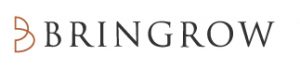無料で使える!「Jw_cad」の特徴とダウンロード方法

100以上あると言われるCADソフトのなかでも、日本で開発された国産CADの代表的なソフトが「Jw_cad(ジェイダブリューキャド)」です。その最たる特徴は“全ての機能が無料で使える”という点でしょう。日本国内ではAutoCADに次いでシェアの高いソフトであるJw_cadについて今回はご紹介したいと思います。
Jw_cadとは?機能と特徴について
CADソフトといえば、数十万円程度するような高価なものというイメージを払拭するようにJw_cadが登場したのは1997年です。当時はまだWindowsというOS(オペレーティングシステムの略。コンピューター全体を管理・制御するソフトウェアのこと)はなくDOSが主流の時代でした。そのためJw_cadにはDOS版とWindows版の2つが存在します。DOS版は既に開発は終了していますが、動作が軽快なため現在でも利用しているユーザーはいるようです。
Jw_cadは汎用CAD(専門CADと異なり、分野や業界特有の機能が備わっていないため、分野業界問わず使えるCADのこと)ですが、建築士が開発に関わった経緯から、建築設計に便利な簡単作図機能などが搭載されています。そのため建築汎用CADと呼ばれることもあります。基本的には2次元の図面を作成するCADですが、平面図に高さを、立面図に奥行きを設定して2.5次元図面を作成する機能もあります。
特徴1:無料で使える
Jw_cadの最大の特徴は、やはり「無料で入手できる」ということでしょう。インターネット上から誰でもダウンロードすることができるフリーソフトなので、個人的な利用はもちろんのこと、CADソフトにあまりお金をかけたくない中小企業や個人の設計事務所でも広く導入されています。
フリーソフトであるデメリットとしては、ほかの有料ソフトと異なり、電話やWeb上によるサポート体制が用意されていない点が挙げられます。しかし、Jw_cadの公式ページには「Jw_cad相談室」「Jw_cad情報交換室」があります。これらのページで質問を投稿すると、有志でほかのユーザーから回答をもらうことができます。また質問をしなくても過去の質問を検索・閲覧することができます。公式なサポートではありませんが、有効に活用するといいでしょう。
特徴2:操作性の高さ
Jw_cadが現在のような高いシェアを誇るようになったのは、無料であるという理由だけではありません。その操作性の高さから高評価を得ているが故に、多くの設計の現場において導入されています。それはJw_cadが多くのユーザーの意見を取り入れて開発されたという背景によるところが大きいでしょう。Jw_cadの特徴的な機能として「クロックメニュー」をご紹介します。
クロックメニューとは、作図ウィンドウ内でマウスを左または右ドラッグすると、時計の形をしたメニューが表示される機能をいいます。別名「AUTOモード」とも呼ばれます。マウスを移動すると時計の針が回転し、時計の針の1時~12時の位置によってコマンドを選択することができます。さらに、AM/PMの切り替えもできるため、最大48個のコマンドをこの操作によって選択することが可能です。
このクロックメニューに代表されるように、Jw_cadはほかのAutoCADなどのソフトに比べてマウスによる操作が多く、手描きで設計図面を描いていたドラフターの感覚に近いというのが特徴です。クロックメニューの操作を習得できれば、Jw_cadをより快適に、効率よく使うことができます。(ほかのCADを先に習得していて、クロックメニューの操作を使用したくない場合は「クロックメニューを使用しない」と設定することもできます。)
Jw_cadのダウンロード方法
Jw_cadは公式サイトからダウンロードすることができます。version0.01配信後、何度もバージョンアップが重ねられており、 2024年3月現在では「最新版Version8.25a (2022年4月最終更新) 」と「Version7.11(2012年2月最終更新)」の2つが用意されています。
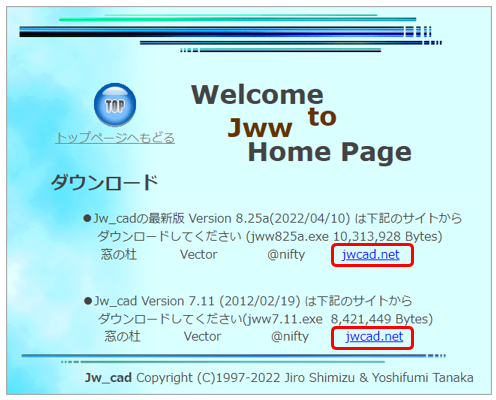
それぞれのバージョンにある「jwcad.net」をクリックすると、exeファイルがダウンロードされます。最新版Version8.10bですと、「jww810b.exe」ファイルがダウンロードされたら、クリックして実行します。インストールウィザード画面が表示されましたら「次へ」をクリックしましょう。
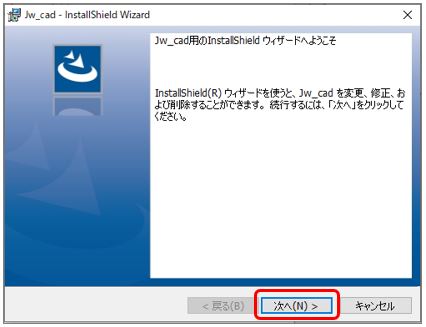
尚、Jw_cadは公式ページにも記載の通り、「Windows 8, 10 , 11 上で動作」するソフトです。有志によって開発された非公式のMac対応版もあるようですが、公式に対応しているOSはWindowsのみとなります。ダウンロード前に、パソコンのスペックも念のため確認しておくとよいでしょう。ただし、フリーソフトのため動作保証はありませんので、実際にダウンロードしてみるのが一番早い確認方法かもしれません。
※推奨されているスペック
| CPU | Intel Core i5 2Hz以上 |
| メモリー | 4GB |
| HDD | 500GB |
※PCスペックの確認方法
〇Windowsメニュー > 設定 > システム > バージョン情報
プロセッサ…CPU
実装RAM…メモリー
〇Windowsメニュー > 設定 > システム > ストレージ
ストレージ…HDD
まとめ
さて、今回は無料CADソフトであるJw_cadについてご紹介しました。フリーソフトだからといって有料のCADソフトと比べても機能が劣らず、ユーザー数も多く人気のあるソフトですので、これからCADを習得しようと考えているCAD未経験の方にもおすすめです。BRINGROWでは個人向けレッスンも開催しておりますので、ぜひお気軽にお問合せください。
※おすすめ記事
「フリーソフトのJw_cadで遊ぼう!CADのドリル、略してキャドリル第1回!」
「すぐに使える!無料で入手できる2次元,3次元 CADをご紹介」
「これからCADを始めるCAD未経験の方へ最初におすすめしたいこと」